-
热门关键词:
- 自助证件快照
- 自助复印机
- 漂流远程控制自动拍照
- 大头贴
- 全球拍特效摄影
推荐产品
recommended products
联系我们
contact us
公司地址:石基镇金山大道南侧华创动漫产业园
电话:400-030-2780
传真:020-38289802
邮箱:153654202@qq.com
地铁站apm自助拍照机
您现在的位置:首页 » 拍照打印软件设备 » 地铁站apm自助拍照机自助拍照机的使用方法
发布时间:2018-11-12点击:
设备通电及门的开启和关闭------------------------------------第2页
进入软件设置后台--------------------------------------------第3页
软件基本功能界面--------------------------------------------第5页
电子相片下载设置--------------------------------------------第5页
复印设置----------------------------------------------------第6页
数码相机设置(可调解相片效果)------------------------------第7-8页
拍照价格设置,相片打印设置----------------------------------第9--10页
录像监控设置------------------------------------------------第11页
投币器设置--------------------------------------------------第12页
微信,支付宝设置--------------------------------------------第13页
营业记录查询与导出和打印------------------------------------第14页
自动开关机设置----------------------------------------------第15页
密码更改----------------------------------------------------第16页
相片保存位置------------------------------------------------第17页
设备自助断电设置--------------------------------------------第17-18页
注意事项和故障排查------------------------------------------第19-20页
投币器(纸币机)故障处理------------------------------------第21-23页
收到自助拍照机设备后,首先检察下设备外观,有无明显变形进水。打开包装后,找到钥匙,用钥匙打开设备是底部的门,接入电源220V电。
软件使用设置说明
设备通上电后,软件就会自动运行,并进入到主界面,如下图所示
进入软件后台设置
第一:在软件主界面,输入密码 ,进入软件后台如下图:有三个选项
关闭计算机 ----设备就关机 (可通过主机后面开关打开)
退出到widows ----退出软件 (进入到电脑设置界面)
进入设置中心 -----进入后台设置 (进入软件后台设置)
第二:进入后台设置,如下图:共有12个选项
用户可以自己,进入选项里面,了解各项功能
详细功能介绍详情请看:5到17页
1. 基本设备(一般不做改动)
服务器IP修改为:119.145.29.159 端口号:8072
付款等待时间:180
注意:本机不自检相片 前面一定要勾选
2. 功能设置 只勾选:证件照拍摄 其它不用勾选
证件/资料复印 可开启复印功能,需要调整摄像头设置
注意:身份证复印/A4文件复印参数需要分开单独设置
3. 相机设置 如下图所示:
注意:需要选择右侧 不戴眼镜设置
白平衡 : 选择自动。
照片效果:选择中性, 标准均可。
用户根据自己的喜好来选择不同的照片效果
4. 高级设置: 如下图所示:
快门速度,光圈值,感光度,三个选项是来调整相片亮度的,用户可以根据实际情况来调整,相片的明亮度。
默认:快门速度:0.4光圈值:7.1ISO感光度:200.
用户可以根据情况自己来调节不同的参数。
5. 证件设置 :打勾即为启用该功能
启用此证件照 :勾选即为启用此证件相片 拍照次数 :可设置拍照次数1到3次 需要联网审核: 此功能不要勾选,否则会造成相片无法拍摄 打印相片:即为拍照收费价格,用户以自己设置价格 允许重打照片的价格:即为加印相片的价格
6. 打印设置:
照片打印机要选择正确,否则相片会打印不出来。具体设置看安装说明书
不需要打印相片: 勾选后就不会打印相片 纸张尺寸:10x15 回执打印机:选择空
7. 录像设置 选择录像设备,启用监控录像
历史录像,可调取历史录像查看。
录像保存路和相片保存路径是一样的(详见:第16页)
可以调整:亮度 对比度 饱和度
8. 投币器设置
投币器校准:依次投入1.5.10.20纸币观察相应的代码,填入相应的数值 如:投入纸币5块 ,代码41闪动,就在代码41前填入数值:5 如果代码42闪动,就在代码42前填入数值:5
接收超额纸币: 如果定价10元拍一张相片
功能启用后:客户投入20元,纸币机可以正常收取
关闭此功能:客户投入20元,纸币机就不会收取
9. 移动支付
本机支持微信支付,支付宝和银联等第三方支付方式。
用户可以自己去申请微信支付和支付宝支付
10. 营业记录 插入U盘
可以查询或者导出打印营业记录。
点击查询----可能选择支付方式----指定日期---自定日期
选择好后,点击导出EXCEL表,会自动导入到U盘里面
打印:可把营业记录打印出来
11. 开关机设置 可以设置自动开关机时间。 如果设置周六周日不开机。只需要把开机时间 设置成00:00和结束时间调整为00:00就可以了
第四:设备拍摄相片保存路径(录像保存路径)
设备拍照的底片:保存在D盘:科美证件快照saved文件夹里面 D:\科美证件快照\saved 相片是按照年月日排序保存的。下图所示:2016年5月25日 共拍了三个人,文件夹001 002 003。
录像保存路径和相片保存路径是一样的
第五:定时器的说明使用方法
一、核对当前时间:
当日期灯亮时显示的就是年月日,当时间灯亮就是显示的就是时间,<一>灯亮时就是星期一的通断电时间,<二>灯亮时就时星期二通断电时间,依此类推。
二、设定你需要通电和断电的时间请仔细看:
出现<一>灯亮时,就是星期一要通电的时间,直接按调节键,按到数字闪烁为止,去设定要通电的时间前4个数字,通过调节键旋转来设定小时,再按下一项设定分钟,后4个数字就是星期一要断电的时间,.调节好后按调节键确定。按下一项到<二>灯亮时,显示的就是星期二的通电、断电时间。以此类推。设定星期一到星期日的通断电时间。
三、模式设定
定时器一共有4种模式 开、关、自动开、自动关; 开是一直通电,关是一直不通电,自动开是把定时器插到插座上面,当前就有电(也就是说:你往插座上面一插,现在就有电输出,直到你设定的断电时间结束断电)。自动关是和自动开相反的,也是我们用的最多的一个模式,你把定时器设定好了后,插到插座上面,等到你设定的时间组,才通电和断电。当定时器时O的状态 ,就是开启自动开关状态。
四、当断电时间到达后。会延时5分钟后断电。
第六:注意事项
请不要让该机暴露于雨中 ,以免损坏机器或者造成事故。
雷电天气下,请谨慎使用该机器。
切勿将金属特件插入本机器洞孔,以免出现电击危险。
请勿将机器置放于过于狭小的受限制空间,如:嵌入式墙格。
请勿用湿手触碰电源线及机器。
如机器有故障,请联系专业维修人员。
请使用标准安全的电源,勿使用并联太多的插座以免功耗过大。
请勿使用破损的或者不适合的插座,确保插头与插座接触良好。
请让电源线远离热源。
请勿将机器置放于不平整或不稳定的位置。
应在切断电源后再清洁机器。
应采用柔软的湿布轻轻擦拭机器屏幕,切勿使用酒精或清洁剂等化学用品
发生故障后,要先判断下原因,切勿盲目操作
第七:故障排查
机器使用过程会出现一些常见小故障,可按下列情况自行排查,若仍然不能解决,请与当地客户服务部门联系,切勿随意自行更换配件或自行修理,以免造成人身伤害,或对机器造成不可挽回的损坏。 故障排查参照表
现象 可能原因 解决方法
显示屏不亮 电源未插好;显示屏与主机连接失败;停电 检查电源接口;检查主机与显示屏连接线及接口;检查是否停电
打印不成功 无相纸 检查机内相纸存量
触摸屏无反应 系统、驱动错误;接线或接口故障 修复系统及驱动错误;检查接线或接口有无问题
触摸屏不灵敏 积尘或积水垢过多 注意屏幕清洁
网络发送不成功 网线没接好;网络状态有问题 检查网线及接口;确保网络状态良好
无声音 音频线没接好;系统声音设定过低 检查音频线及接口;提高系统音量设定
纸币器不吃钱 纸币器卡纸,通道有异物 清理投币器(见23-24页)
拍照模糊不清晰 相机没对焦,成像屏有灰尘 相机重启断电,有柔软的布探试成像显示。
投币器的维护与保养:
为确保纸钞接收器动作顺畅,请定期清理机器内器(根据使用环境),请参照以下步骤清理机器内部。
1. 请关闭纸钞接收器电源。
2. 请打开LED座(纸币器打开方法如下图)
3. 请用柔软的干布或毛巾轻拭纸钞通道及基座上的感应器。

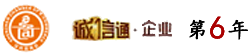

 地铁站apm自助拍照机
地铁站apm自助拍照机 




 电话咨询
电话咨询
 在线咨询
在线咨询
 网站首页
网站首页
 新闻资讯
新闻资讯
